Alpha通道
- 格式:ppt
- 大小:5.05 MB
- 文档页数:18
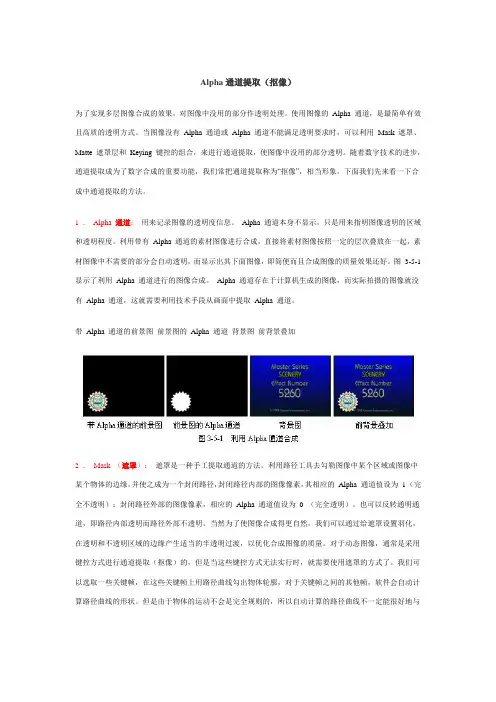
Alpha通道提取(抠像)为了实现多层图像合成的效果,对图像中没用的部分作透明处理。
使用图像的Alpha 通道,是最简单有效且高质的透明方式。
当图像没有Alpha 通道或Alpha 通道不能满足透明要求时,可以利用Mask 遮罩、Matte 遮罩层和Keying 键控的组合,来进行通道提取,使图像中没用的部分透明。
随着数字技术的进步,通道提取成为了数字合成的重要功能,我们常把通道提取称为“抠像”,相当形象。
下面我们先来看一下合成中通道提取的方法。
1 .Alpha 通道:用来记录图像的透明度信息。
Alpha 通道本身不显示,只是用来指明图像透明的区域和透明程度。
利用带有Alpha 通道的素材图像进行合成,直接将素材图像按照一定的层次叠放在一起,素材图像中不需要的部分会自动透明,而显示出其下面图像,即简便而且合成图像的质量效果还好。
图3-5-1 显示了利用Alpha 通道进行的图像合成。
Alpha 通道存在于计算机生成的图像,而实际拍摄的图像就没有Alpha 通道,这就需要利用技术手段从画面中提取Alpha 通道。
带Alpha 通道的前景图前景图的Alpha 通道背景图前背景叠加2 .Mask (遮罩):遮罩是一种手工提取通道的方法。
利用路径工具去勾勒图像中某个区域或图像中某个物体的边缘,并使之成为一个封闭路径,封闭路径内部的图像像素,其相应的Alpha 通道值设为 1 (完全不透明);封闭路径外部的图像像素,相应的Alpha 通道值设为0 (完全透明)。
也可以反转通明通道,即路径内部透明而路径外部不透明。
当然为了使图像合成得更自然,我们可以通过给遮罩设置羽化,在透明和不透明区域的边缘产生适当的半透明过渡,以优化合成图像的质量。
对于动态图像,通常是采用键控方式进行通道提取(抠像)的,但是当这些键控方式无法实行时,就需要使用遮罩的方式了。
我们可以选取一些关键帧,在这些关键帧上用路径曲线勾出物体轮廓,对于关键帧之间的其他帧,软件会自动计算路径曲线的形状。
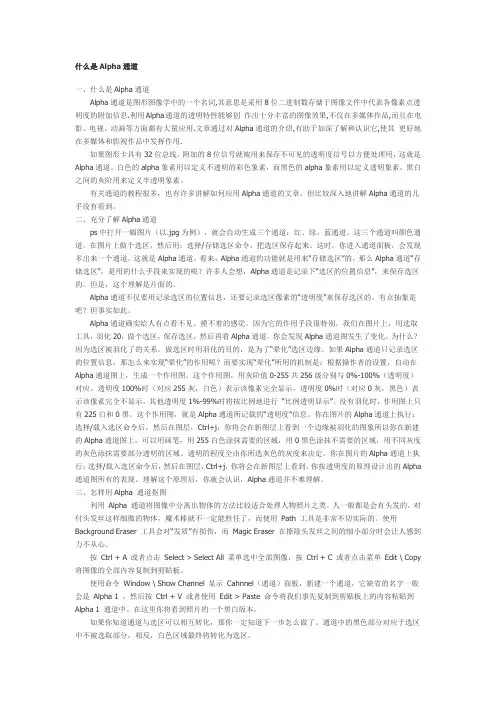
什么是Alpha通道一、什么是Alpha通道Alpha通道是图形图像学中的一个名词,其意思是采用8位二进制数存储于图像文件中代表各像素点透明度的附加信息.利用Alpha通道的透明特性能够创作出十分丰富的图像效果,不仅在多媒体作品,而且在电影、电视、动画等方面都有大量应用.文章通过对Alpha通道的介绍,有助于加深了解和认识它,使其更好地在多媒体和影视作品中发挥作用.如果图形卡具有32位总线,附加的8位信号就被用来保存不可见的透明度信号以方便处理用,这就是Alpha通道。
白色的alpha象素用以定义不透明的彩色象素,而黑色的alpha象素用以定义透明象素,黑白之间的灰阶用来定义半透明象素。
有关通道的教程很多,也有许多讲解如何应用Alpha通道的文章。
但比较深入地讲解Alpha通道的几乎没有看到。
二、充分了解Alpha通道ps中打开一幅图片(以.jpg为例),就会自动生成三个通道:红、绿、蓝通道。
这三个通道叫颜色通道。
在图片上做个选区,然后用:选择/存储选区命令,把选区保存起来。
这时,你进入通道面板,会发现多出来一个通道。
这就是Alpha通道。
看来,Alpha通道的功能就是用来“存储选区”的。
那么Alpha通道“存储选区”,是用的什么手段来实现的呢?许多人会想,Alpha通道是记录下“选区的位置信息”,来保存选区的。
但是,这个理解是片面的。
Alpha通道不仅要用记录选区的位置信息,还要记录选区像素的“透明度”来保存选区的。
有点抽象是吧?但事实如此。
Alpha通道确实给人有点看不见、摸不着的感觉。
因为它的作用手段很特别。
我们在图片上,用选取工具,羽化20,做个选区,保存选区,然后再看Alpha通道,你会发现Alpha通道图发生了变化。
为什么?因为选区被羽化了的关系。
做选区时用羽化的目的,是为了“晕化”选区边缘。
如果Alpha通道只记录选区的位置信息,那怎么来实现“晕化”的作用呢?而要实现“晕化”所用的机制是:根据操作者的设置,自动在Alpha通道图上,生成一个作用图。

=
alpha通道
阿尔法通道(α Channel或Alpha Channel)是指一张图片的透明和半透明度。
例如:一个使用每个像素16比特存储的位图,对于图形中的每一个像素而言,可能以5个比特表示红色,5个比特表示绿色,5个比特表示蓝色,最后一个比特是阿尔法。
在这种情况下,它要么表示透明要么不是,因为阿尔法比特只有0或1两种不同表示的可能性。
又如一个使用32个比特存储的位图,每8个比特表示红绿蓝,和阿尔法通道。
在这种情况下,就不光可以表示透明还是不透明,阿尔法通道还可以表示256级的半透明度,因为阿尔法通道有8个比特可以有256种不同的数据表示可能性。
阿尔法通道的图像中的任意一点的像素值计算结果如下:。

编辑alpha通道的方法
alpha通道是一种图像处理技术,可以用来控制图像的亮度、颜色和模
糊的级别。
它允许处理图像的灰度,然后把它们都组合在一起,以显
示出一种更自然和生动的图像。
使用alpha通道可以让图像看起来更加
可爱。
下面介绍一些编辑alpha通道的方法:
一、使用模糊算法
模糊算法可以用来编辑alpha通道,使图像的边缘更加柔和、模糊。
使
用模糊算法,可以减少图像中的边界,使图像看上去更柔和、更美观。
要应用模糊算法来编辑alpha通道,可以使用常见的算法,如高斯模糊
和均值模糊等。
二、使用色调/饱和度
另一种编辑alpha通道的方法是使用饱和度和色调。
使用饱和度,可以
控制图像的颜色艳丽程度,释放出来的颜色更加柔和、抒情。
通过使
用色调,可以更改整体的色彩,使其看起来更加柔和、自然。
三、使用线性变换
使用alpha通道的线性变换,可以调整图像的亮度、饱和度和明亮程度,
让图像更亮、更有质感。
另外,也可以通过改变alpha通道的强度,创造出更多的空间细节,以获得辉煌的,有深度的图像。
四、使用灰度变换
灰度变换对alpha通道也是有用的,可以改变图像的灰度值,让图像看上去更柔和、更自然。
灰度变换可以实现减少图像色阶和提高明亮效果的突出,从而提高照片的质量,改善图像的细节。
总之,alpha通道的编辑是一项非常有用的图形处理技术,可以使图像看起来更自然、更生动,让照片看起来更加醇厚可爱。

cv alpha 通道的赋值一、引言在计算机视觉和机器学习领域,CV Alpha通道的赋值是一个重要的环节。
它可以帮助我们更好地处理和分析图像数据,提高算法的性能和效果。
本文将详细介绍CV Alpha通道的定义、作用以及赋值方法,并探讨在实际项目中的应用案例。
二、CV Alpha通道的定义与作用1.通道的概念在计算机视觉领域,通道(Channel)是指图像的一个颜色分量。
通常,一幅彩色图像包含三个通道,分别是红、绿、蓝(RGB)通道。
而灰度图像只有一个通道。
2.CV Alpha通道的应用场景CV Alpha通道主要应用于以下场景:(1)图像处理:在图像处理中,CV Alpha通道可以用于提取图像的特征、进行图像分割、图像融合等任务。
(2)机器学习模型优化:在深度学习模型中,CV Alpha通道可以用于调整网络结构、提高模型性能。
三、CV Alpha通道的赋值方法1.常用赋值方法常用的CV Alpha通道赋值方法包括:(1)直接赋值:将已知的数值直接赋值给CV Alpha通道。
(2)线性变换:通过对原始数据进行线性变换,将数据映射到[0, 1]区间,再赋值给CV Alpha通道。
(3)归一化:将原始数据归一化到[0, 1]区间,然后赋值给CV Alpha通道。
2.特殊赋值方法特殊赋值方法包括:(1)Logistic函数:将原始数据经过Logistic函数变换,再赋值给CV Alpha通道。
Logistic函数可以提高数据的动态范围,增强通道间的差异性。
(2)Hillas算法:通过对图像进行开平方、取绝对值等操作,得到一个二值化的图像,然后将结果赋值给CV Alpha通道。
四、赋值过程中的注意事项1.数据类型转换:在赋值过程中,需要确保数据类型的一致性。
例如,将浮点数转换为整数时,可以采用向下取整或四舍五入的方法。
2.边界条件处理:对于图像处理,需要关注边界条件的影响。
可以采用反射、填充等方法处理边界问题。
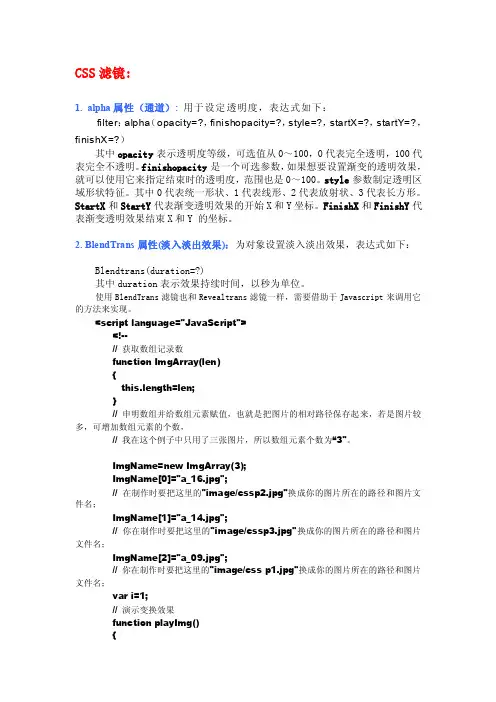
CSS滤镜:1. alpha属性(通道):用于设定透明度,表达式如下:filter:alpha(opacity=?,finishopacity=?,style=?,startX=?,startY=?,finishX=?)其中opacity表示透明度等级,可选值从0~100,0代表完全透明,100代表完全不透明。
finishopacity是一个可选参数,如果想要设置渐变的透明效果,就可以使用它来指定结束时的透明度,范围也是0~100。
style参数制定透明区域形状特征。
其中0代表统一形状、1代表线形、2代表放射状、3代表长方形。
StartX和StartY代表渐变透明效果的开始X和Y坐标。
FinishX和FinishY代表渐变透明效果结束X和Y 的坐标。
2. BlendTrans属性(淡入淡出效果):为对象设置淡入淡出效果,表达式如下:Blendtrans(duration=?)其中duration表示效果持续时间,以秒为单位。
使用BlendTrans滤镜也和Revealtrans滤镜一样,需要借助于Javascript来调用它的方法来实现。
<script language="JavaScript"><!--// 获取数组记录数function ImgArray(len){this.length=len;}// 申明数组并给数组元素赋值,也就是把图片的相对路径保存起来,若是图片较多,可增加数组元素的个数,// 我在这个例子中只用了三张图片,所以数组元素个数为“3"。
ImgName=new ImgArray(3);ImgName[0]="a_16.jpg";// 在制作时要把这里的"image/cssp2.jpg"换成你的图片所在的路径和图片文件名;ImgName[1]="a_14.jpg";// 你在制作时要把这里的"image/cssp3.jpg"换成你的图片所在的路径和图片文件名;ImgName[2]="a_09.jpg";// 你在制作时要把这里的"image/css p1.jpg"换成你的图片所在的路径和图片文件名;var i=1;// 演示变换效果function playImg(){if (i==2){ i=0 ;}else{ i++; }myimg.filters[0].apply(); // 这里的“myimg”是在网页中插入的图片名称。
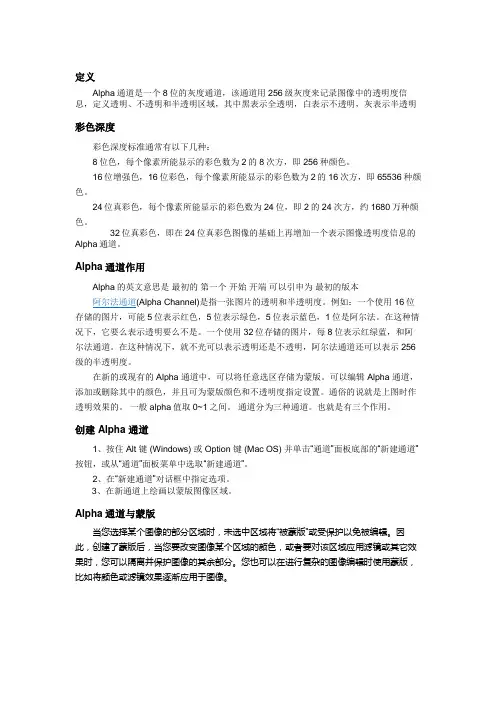
定义Alpha通道是一个8位的灰度通道,该通道用256级灰度来记录图像中的透明度信息,定义透明、不透明和半透明区域,其中黑表示全透明,白表示不透明,灰表示半透明彩色深度彩色深度标准通常有以下几种:8位色,每个像素所能显示的彩色数为2的8次方,即256种颜色。
16位增强色,16位彩色,每个像素所能显示的彩色数为2的16次方,即65536种颜色。
24位真彩色,每个像素所能显示的彩色数为24位,即2的24次方,约1680万种颜色。
32位真彩色,即在24位真彩色图像的基础上再增加一个表示图像透明度信息的Alpha通道。
Alpha通道作用Alpha的英文意思是最初的第一个开始开端可以引申为最初的版本阿尔法通道(Alpha Channel)是指一张图片的透明和半透明度。
例如:一个使用16位存储的图片,可能5位表示红色,5位表示绿色,5位表示蓝色,1位是阿尔法。
在这种情况下,它要么表示透明要么不是。
一个使用32位存储的图片,每8位表示红绿蓝,和阿尔法通道。
在这种情况下,就不光可以表示透明还是不透明,阿尔法通道还可以表示256级的半透明度。
在新的或现有的 Alpha 通道中,可以将任意选区存储为蒙版。
可以编辑 Alpha 通道,添加或删除其中的颜色,并且可为蒙版颜色和不透明度指定设置。
通俗的说就是上图时作透明效果的。
一般alpha值取0~1之间。
通道分为三种通道。
也就是有三个作用。
创建 Alpha 通道1、按住 Alt 键 (Windows) 或 Option 键 (Mac OS) 并单击“通道”面板底部的“新建通道”按钮,或从“通道”面板菜单中选取“新建通道”。
2、在“新建通道”对话框中指定选项。
3、在新通道上绘画以蒙版图像区域。
Alpha通道与蒙版当您选择某个图像的部分区域时,未选中区域将“被蒙版”或受保护以免被编辑。
因此,创建了蒙版后,当您要改变图像某个区域的颜色,或者要对该区域应用滤镜或其它效果时,您可以隔离并保护图像的其余部分。
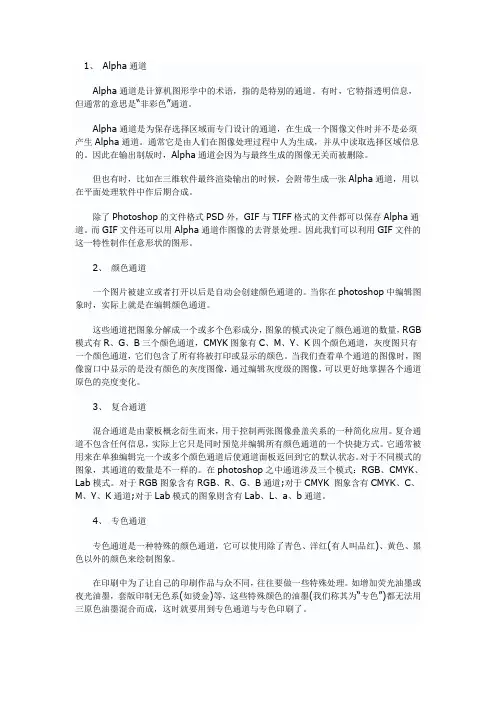
1、Alpha通道Alpha通道是计算机图形学中的术语,指的是特别的通道。
有时,它特指透明信息,但通常的意思是“非彩色”通道。
Alpha通道是为保存选择区域而专门设计的通道,在生成一个图像文件时并不是必须产生Alpha通道。
通常它是由人们在图像处理过程中人为生成,并从中读取选择区域信息的。
因此在输出制版时,Alpha通道会因为与最终生成的图像无关而被删除。
但也有时,比如在三维软件最终渲染输出的时候,会附带生成一张Alpha通道,用以在平面处理软件中作后期合成。
除了Photoshop的文件格式PSD外,GIF与TIFF格式的文件都可以保存Alpha通道。
而GIF文件还可以用Alpha通道作图像的去背景处理。
因此我们可以利用GIF文件的这一特性制作任意形状的图形。
2、颜色通道一个图片被建立或者打开以后是自动会创建颜色通道的。
当你在photoshop中编辑图象时,实际上就是在编辑颜色通道。
这些通道把图象分解成一个或多个色彩成分,图象的模式决定了颜色通道的数量,RGB 模式有R、G、B三个颜色通道,CMYK图象有C、M、Y、K四个颜色通道,灰度图只有一个颜色通道,它们包含了所有将被打印或显示的颜色。
当我们查看单个通道的图像时,图像窗口中显示的是没有颜色的灰度图像,通过编辑灰度级的图像,可以更好地掌握各个通道原色的亮度变化。
3、复合通道混合通道是由蒙板概念衍生而来,用于控制两张图像叠盖关系的一种简化应用。
复合通道不包含任何信息,实际上它只是同时预览并编辑所有颜色通道的一个快捷方式。
它通常被用来在单独编辑完一个或多个颜色通道后使通道面板返回到它的默认状态。
对于不同模式的图象,其通道的数量是不一样的。
在photoshop之中通道涉及三个模式:RGB、CMYK、Lab模式。
对于RGB图象含有RGB、R、G、B通道;对于CMYK 图象含有CMYK、C、M、Y、K通道;对于Lab模式的图象则含有Lab、L、a、b通道。
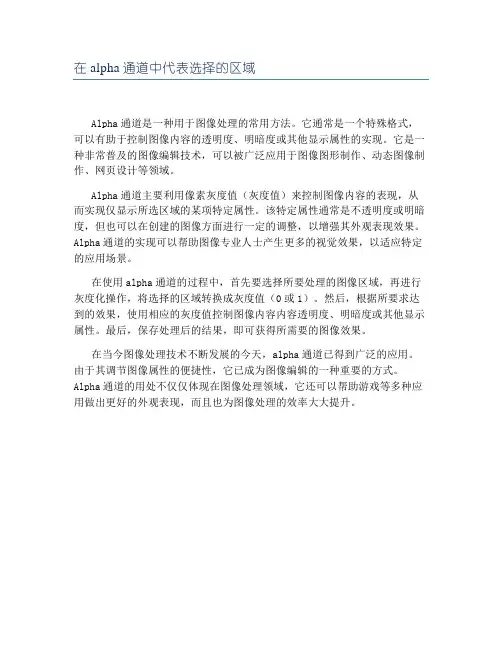
在alpha通道中代表选择的区域
Alpha通道是一种用于图像处理的常用方法。
它通常是一个特殊格式,可以有助于控制图像内容的透明度、明暗度或其他显示属性的实现。
它是一种非常普及的图像编辑技术,可以被广泛应用于图像图形制作、动态图像制作、网页设计等领域。
Alpha通道主要利用像素灰度值(灰度值)来控制图像内容的表现,从而实现仅显示所选区域的某项特定属性。
该特定属性通常是不透明度或明暗度,但也可以在创建的图像方面进行一定的调整,以增强其外观表现效果。
Alpha通道的实现可以帮助图像专业人士产生更多的视觉效果,以适应特定的应用场景。
在使用alpha通道的过程中,首先要选择所要处理的图像区域,再进行灰度化操作,将选择的区域转换成灰度值(0或1)。
然后,根据所要求达到的效果,使用相应的灰度值控制图像内容内容透明度、明暗度或其他显示属性。
最后,保存处理后的结果,即可获得所需要的图像效果。
在当今图像处理技术不断发展的今天,alpha通道已得到广泛的应用。
由于其调节图像属性的便捷性,它已成为图像编辑的一种重要的方式。
Alpha通道的用处不仅仅体现在图像处理领域,它还可以帮助游戏等多种应用做出更好的外观表现,而且也为图像处理的效率大大提升。

cv alpha 通道的赋值摘要:1.通道赋值在计算机视觉中的重要性2.cv alpha通道的定义和作用3.cv alpha通道的赋值方法4.实例:使用OpenCV实现alpha通道的赋值5.总结与展望正文:计算机视觉是人工智能领域的一个重要分支,广泛应用于图像处理、目标检测、跟踪等领域。
在这些应用中,通道赋值是一个关键步骤。
特别是cv alpha通道的赋值,对于图像的合成和处理具有重要的意义。
首先,我们需要了解cv alpha通道的定义和作用。
在计算机视觉中,alpha通道通常用于表示图像的透明度或遮罩信息。
它是一个0-1之间的数值,表示图像中某个像素点的透明程度。
当alpha通道的值接近1时,表示该像素点是完全透明的;而当alpha通道的值接近0时,表示该像素点是完全不透明的。
通过改变alpha通道的值,我们可以实现图像的融合、遮罩处理等操作。
接下来,我们探讨cv alpha通道的赋值方法。
在OpenCV库中,可以使用多种方法对alpha通道进行赋值。
例如,我们可以使用cv::Mat类的at方法,直接对alpha通道的值进行修改。
另外,还可以使用cv::addWeighted 方法实现alpha通道的赋值,该方法允许我们为图像的每个像素添加一个权重。
这种方法在实现图像融合时非常有用。
下面,我们通过一个实例来演示如何使用OpenCV实现alpha通道的赋值。
假设我们有两个图像:image1和image2,我们希望将image2融合到image1中,并保留image1的背景。
我们可以使用以下代码实现这一目标:```cpp#include <opencv2/core/core.hpp>#include <opencv2/imgproc/imgproc.hpp>int main() {cv::Mat image1 = cv::imread("image1.jpg");cv::Mat image2 = cv::imread("image2.jpg");// 将image2转换为alpha通道图像cv::Mat image2_alpha(image2.size(), CV_8UC4, cv::Scalar(0, 0, 0, 0));for (int i = 0; i < image2.rows; ++i) {for (int j = 0; j < image2.cols; ++j) {cv::Vec4b& pixel = image2_alpha.at<cv::Vec4b>(i, j);pixel[3] = 255; // 设置alpha通道值为不透明pixel[0] = image2.at<cv::Vec3b>(i, j)[0]; // 设置R通道值pixel[1] = image2.at<cv::Vec3b>(i, j)[1]; // 设置G通道值pixel[2] = image2.at<cv::Vec3b>(i, j)[2]; // 设置B通道值}}// 使用addWeighted方法融合image1和image2_alphacv::Mat result;cv::addWeighted(image1, 1.0, image2_alpha, 1.0, 0, result);// 保存结果cv::imwrite("result.jpg", result);return 0;}```在这个例子中,我们首先读取两个图像,然后将image2转换为一个具有alpha通道的图像。

alpha blending原理摘要:一、alpha blending 简介1.alpha blending 定义2.alpha blending 作用二、alpha blending 原理1.alpha 通道2.混合模式3.透明度计算三、alpha blending 应用1.图形渲染2.图像处理四、alpha blending 的优缺点1.优点a.实现透明度控制b.提高图像质量2.缺点a.计算复杂度较高b.可能会出现颜色失真正文:一、alpha blending 简介Alpha blending 是一种将两个或多个图像进行混合的技术,常用于计算机图形学和图像处理领域。
通过使用alpha blending,我们可以实现对图像透明度的控制,从而达到更加真实和美观的视觉效果。
二、alpha blending 原理1.alpha 通道Alpha blending 的核心是alpha 通道,它是一个用于存储图像透明度信息的通道。
每个像素的alpha 值表示该像素的透明度,范围从0(完全透明)到1(完全不透明)。
2.混合模式Alpha blending 的混合模式决定了如何将两个图像的像素进行混合。
常见的混合模式有Add、Subtract、Multiply 和Screen 等。
3.透明度计算在alpha blending 中,透明度计算是一个关键步骤。
通常,我们会根据源图像和目标图像的alpha 值来计算新的alpha 值,从而实现图像的混合。
三、alpha blending 应用1.图形渲染在计算机图形学中,alpha blending 常用于渲染透明物体。
通过使用alpha blending,我们可以使物体在与其他物体相交时呈现出正确的透明度。
2.图像处理在图像处理领域,alpha blending 常用于实现图像的融合、合成和遮罩等功能。
通过使用alpha blending,我们可以轻松地将多个图像合并为一张图像,并实现对图像的局部透明度调整。
编辑保存过的alpha通道的方法Alpha通道是一种实现图像抠图的非常有效的方法,它可以让你抠出任意形状和对比度的图像,而且它可以很容易地进行编辑。
下面介绍如何编辑和保存已保存的alpha通道图像。
首先,打开alpha通道文件,在“图像”菜单中,选择要编辑的文件。
接下来,在图像工具栏上点击“通道”,进入通道窗口,显示出当前文件的所有通道。
编辑alpha通道,选中图像的alpha通道,然后使用绘画工具和其他工具进行编辑。
当编辑完毕,点击“更新”按钮,更新alpha通道,保存更改。
如果要将alpha通道保存到其他格式,可以选择“文件”菜单中的“保存为”,选择要保存的格式(TIF、JPG等),然后输入文件名,点击“保存”按钮即可保存alpha通道的编辑结果。
此外,你还可以使用颜色管理技术来调整alpha通道的颜色,此时,需要在图像工具栏中先选择要编辑的文件,然后点击“调整”,在弹出的调整面板中选择“色彩”,然后在“调色板”标签页中选择“alpha”,即可对alpha通道进行颜色调整。
综上,编辑保存alpha通道的方法有:编辑alpha通道图像,更新alpha通道,保存alpha通道到其他格式;使用颜色管理技术调整alpha通道的颜色。
如此,你就可以轻松地编辑和保存抠图结果。
步骤/方法Alpha 通道具有下列属性:1每个图像(除 16 位图像外)最多可包含 24 个通道,包括所有的颜色通道和Alpha 通道。
2所有的通道都是 8 位灰度图像,可显示 256 级灰阶。
3可为每个通道指定名称、颜色、蒙版选项和不透明度。
(不透明度影响通道的预览,而不影响图像。
)4所有的新通道都具有与原图像相同的尺寸和像素数目。
5可以使用绘画工具、编辑工具和滤镜编辑 Alpha 通道中的蒙版。
6可以将 Alpha 通道转换为专色通道。
创建 Alpha 通道 (Photoshop)可创建一个新的 Alpha 通道,然后使用绘画工具、编辑工具和滤镜向其中添加蒙版。
使用当前选项创建 Alpha 通道:1点按“通道”调板底部的“创建新通道”按钮。
新通道将按创建顺序命名。
2使用绘画或编辑工具在图像中绘画。
用黑色绘画可添加到通道;用白色绘画可从通道中删除;用较低不透明度或颜色绘画可以较低的透明度添加到通道。
3创建 Alpha 通道并指定选项:执行下列操作之一:1按住 Alt 键 (Windows) 或按住 Option 键 (Mac OS) 并点按调板底部的“创建新通道”按钮。
2从“通道”调板菜单中选取“新通道”。
3为通道键入名称。
4按照在“快速蒙版”模式中创建临时蒙版 (Photoshop)中更改“快速蒙版”选项过程中步骤 2 至 4 的说明,为通道5选择显示选项。
Alpha 通道选项与“快速蒙版”选项完全相同。
6点按“好”按钮。
新通道出现在“通道”调板底部,且是图像窗口中唯一的可视通道。
7点按颜色通道或复合颜色通道旁边的眼睛图标以显示具有颜色叠加效果的图像。
8使用绘画或编辑工具在图像中绘画。
用黑色绘画可添加到新通道,用白色绘画可从新通道中删除,或用较低的不透明度或颜色绘画则可以较低的透明度向新通道添加。
存储蒙版选区在新的或现有的 Alpha 通道中,可以将任意选区存储为蒙版。
用默认选项将选区存储到新通道中 (Photoshop):1选择要隔离的图像的一个或多个区域。
Alpha通道与轨道遮罩相关理解
1、Alpha遮罩其实就是“透明通道”,可以明显的显⽰图层的透明与不透明。
在图层中,⿊代表⽆,⽩代表有
2、可以设置Alpha通道(遮罩)的有以下三种图层:
A . ⽂字图层
B . psd⽂件
C . 带遮罩的图层
3、轨道遮罩中
A . 使⽤“Alpha遮罩上⼀图层”的意思是:通过上⼀图层中的不透明的地⽅,⽤于本图层实现本图层的遮罩。
⽐如说,我有⼀块漂亮的花布(下层图层),和⼀丝不挂的⾝体(上层图层),我可以通过Alpha遮罩⾝体,使得花布呈现出⾝体所需的样式(该理解较为⽚⾯但也有些道理,只做参考)。
B . 使⽤“亮度遮罩上⼀图层”的意思是:根据上⼀图层的亮度,来展⽰本图层的图层透明度。
⽐如说,上层图层颜⾊是“上⽩下蓝”,下层图层是⼀张图⽚,当下层图层使⽤“亮度遮罩上⼀图层”后,图⽚就会变为:上半部分完全展⽰,下半部分呈现半透明的状态。
因为在图层中,⽩⾊是充实的不透明的,⿊⾊是空⽩的透明的,其余颜⾊就根据⾊码来⾃动调整下层图层的透明度。
当使⽤⿊⾊作为亮度遮罩后,图⽚也将变为透明。
(该理解为最初理解,可参考)。
高级 Alpha 通道应用:Adobe Premiere Pro的透明度特效编辑方法在Adobe Premiere Pro中,透明度特效是一种基本的视频编辑技巧,它允许我们通过修改图像的透明度来创建各种各样的效果。
本文将介绍一些高级的 Alpha 通道应用方法,帮助你更好地利用透明度特效来编辑视频。
首先,让我们来了解一下 Alpha 通道。
Alpha 通道是一种图像的附加通道,它决定了图像中每个像素的透明度。
在视频编辑中,我们可以使用Alpha 通道来设置每个像素的透明度值,从而实现图像的融合、淡入淡出、透明遮罩等效果。
在 Premiere Pro 中,要编辑透明度特效,首先需要导入包含 Alpha通道的素材。
通常,这些素材是以带有透明背景的 PNG 或者 MOV 文件格式保存的。
在导入素材后,将其拖放到时间线上。
接下来,点击左侧的“效果”面板,展开“视频效果”文件夹,并找到“镜头”文件夹中的“透明度”特效。
将该特效拖放到视频素材上。
在透明度特效属性的设置面板中,你可以调整视频素材的透明度值。
将值设置为0表示完全透明,而设置为100表示完全不透明。
此外,你还可以通过在时间线上添加关键帧来实现透明度的动态变化。
首先,在透明度特效属性的设置面板上,点击“停靠曲线编辑器”按钮。
然后,在时间线上选择一个关键帧位置,并调整透明度值。
重复此过程,你可以创建不同时间点上的透明度变化,从而实现淡入淡出的效果。
在 Premiere Pro 中,还有许多高级的 Alpha 通道应用方法,例如透明遮罩和混合模式。
透明遮罩是一种通过遮罩层来控制视频素材的可见区域的方法。
在Premiere Pro 中,你可以使用“形状遮罩工具”创建一个遮罩层,然后将其应用到视频素材上。
通过调整遮罩的大小、位置和形状,你可以定义视频素材的可见区域,从而实现各种创意效果。
混合模式是一种通过将两个视频素材进行混合来创建特殊效果的方法。
在 Premiere Pro 中,你可以通过将两个视频素材叠加在一起,并在上层素材上应用 Alpha 通道来实现混合模式。
cv alpha 通道的赋值【实用版】目录1.介绍 CV alpha 通道2.CV alpha 通道的赋值方法3.CV alpha 通道的应用实例正文1.介绍 CV alpha 通道在计算机视觉(CV)领域,alpha 通道是指一个图像的透明度通道。
在图像处理中,我们通常会涉及到三种颜色通道,即红色、绿色和蓝色(RGB)通道。
而在某些情况下,我们可能还需要一个额外的通道来表示图像的透明度,这个通道就被称为 alpha 通道。
Alpha 通道的取值范围通常是 0 到 1,其中 0 表示完全透明,1 表示完全不透明。
2.CV alpha 通道的赋值方法在 OpenCV 库中,我们可以使用以下方法为图像的 alpha 通道赋值:```pythonimport cv2# 读取图像img = cv2.imread("image.jpg")# 获取图像的 alpha 通道alpha = img[:, :, 3]# 设置 alpha 通道的值alpha[:, :, 0] = 0.5 # 设置第一行第一列的像素值为 0.5,其他像素值保持不变# 保存带有 alpha 通道的图像cv2.imwrite("image_with_alpha.jpg", img)```3.CV alpha 通道的应用实例Alpha 通道在图像处理中有很多应用,例如:- 制作半透明图像效果- 对图像进行透明度调整- 融合多个图像- 实现图像的遮罩效果等。
以下是一个简单的示例,展示如何使用 alpha 通道制作半透明图像效果:```pythonimport cv2# 读取两张图像img1 = cv2.imread("image1.jpg")img2 = cv2.imread("image2.jpg")# 获取图像的 alpha 通道alpha1 = img1[:, :, 3]alpha2 = img2[:, :, 3]# 计算两个图像的 alpha 通道的加权和weighted_alpha = alpha1 * 0.3 + alpha2 * 0.7# 将加权和赋值给新的 alpha 通道img1[:, :, 3] = weighted_alpha# 保存带有新 alpha 通道的图像cv2.imwrite("image_with_semi_transparent_effect.jpg", img1) ```通过以上示例,我们可以看到 alpha 通道在图像处理中的重要性和灵活性。
yuv下alpha计算在计算机图像处理中,YUV是一种常用的颜色编码方式,它将图像的亮度(Y)和色度(U、V)分离,可以有效地压缩图像数据。
而Alpha通道则是用于表示图像的透明度,常用于图像合成和混合等操作。
本文将探讨在YUV色彩空间下如何计算Alpha通道。
首先,我们需要了解YUV色彩空间的基本原理。
YUV是一种亮度-色度编码方式,其中Y表示亮度分量,U和V表示色度分量。
在YUV色彩空间中,亮度分量Y的取值范围是0到255,而色度分量U和V的取值范围是-128到127。
通过这种编码方式,可以有效地减少图像数据的存储空间。
在计算Alpha通道时,我们需要将YUV图像转换为RGB图像。
RGB是一种常见的颜色编码方式,其中R、G、B分别表示红、绿、蓝三个颜色通道。
通过将YUV图像转换为RGB图像,我们可以方便地计算Alpha通道。
YUV到RGB的转换公式如下:R = Y + 1.402 * (V - 128)G = Y - 0.344136 * (U - 128) - 0.714136 * (V - 128)B = Y + 1.772 * (U - 128)在计算Alpha通道时,我们可以根据RGB图像中的像素值来确定每个像素的透明度。
一种常见的方法是根据RGB图像中的亮度分量Y来计算Alpha通道。
亮度分量Y表示像素的明亮程度,通常可以用来表示像素的透明度。
计算Alpha通道的方法如下:Alpha = 255 - Y通过这个公式,我们可以将YUV图像中的亮度分量Y转换为Alpha通道的值。
亮度分量Y越大,表示像素越亮,对应的Alpha通道的值越小,表示像素越透明。
反之,亮度分量Y越小,对应的Alpha 通道的值越大,表示像素越不透明。
在实际应用中,我们可以根据具体的需求来调整Alpha通道的计算方法。
例如,如果需要更加精确地表示像素的透明度,可以使用其他的计算公式或者调整参数。
此外,还可以根据图像的特点和应用场景来选择合适的计算方法。